windows11で、IMEのアイコンが×マークになってしまう場合のリカバリー方法は?
問題の所在
windows11の導入当時、日本語変換IMEに関し以下のトラブルがあった。
▼
で、上の措置をしたら、今度は、以下の赤枠線のように、そもそもIMEが表示されなくなるトラブルになった:
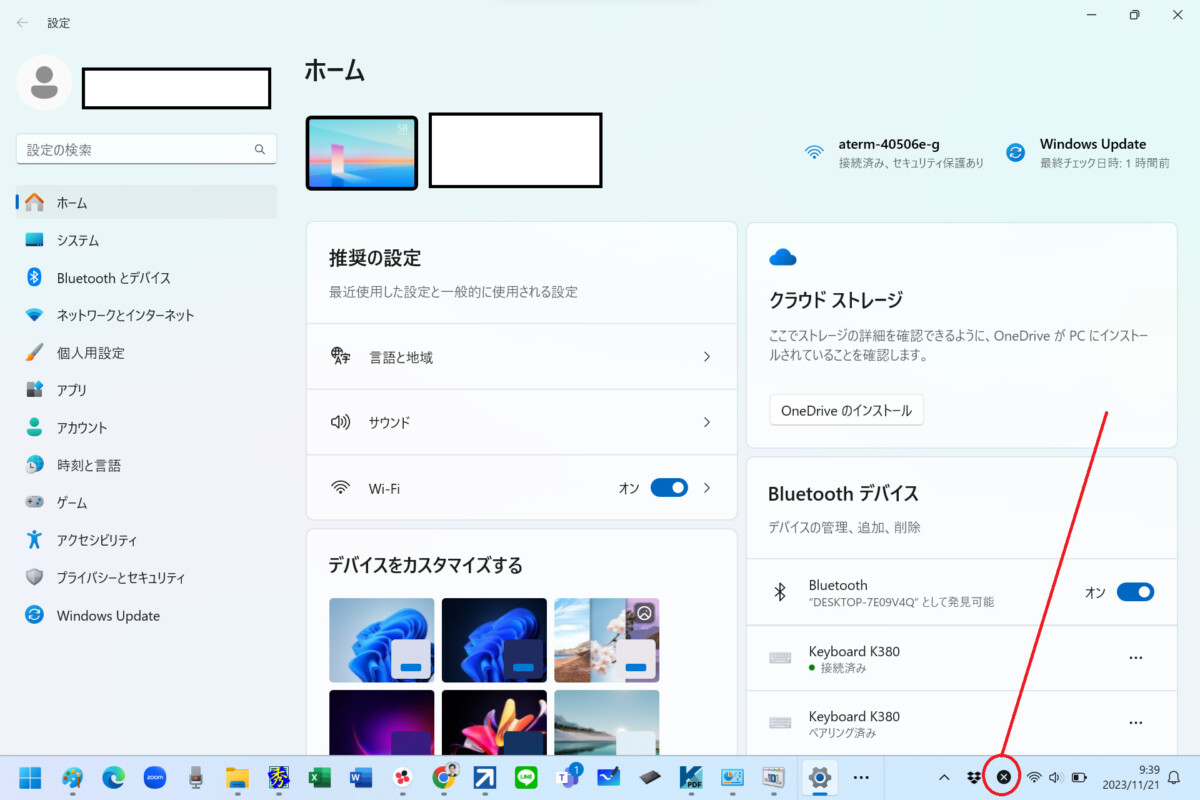
▼
で、ググって以下の記事がヒットして、
以前のバージョンの IME (入力方式エディター) に戻す
(以下、一部抜粋)
以下の手順に従って互換性モードを有効にすると、短期的に以前の動作に戻すことができます。
- タスク バーの検索ボックスに「設定」と入力し、結果の一覧から「設定」を選択するか [Enter] を選択します。
- [設定] 内の検索ボックスに「IME 設定」と入力し、ご使用の言語に適切なIME 設定、たとえば、日本語 IME 設定などを選択します。
- [全般] を選択します。
- [以前のバージョンの Microsoft IME を使う] をオンにします。
=======================
▼
それで、IMEを元に戻そうと思ったが、上の「全般」の画面にたどり着けず、ずっと不調続きであったが、今日、トライしたらたどり着けたので、その備忘メモ。
結論
以下のルートだった。まず、以下の画像の赤枠線→みどり枠線へ:
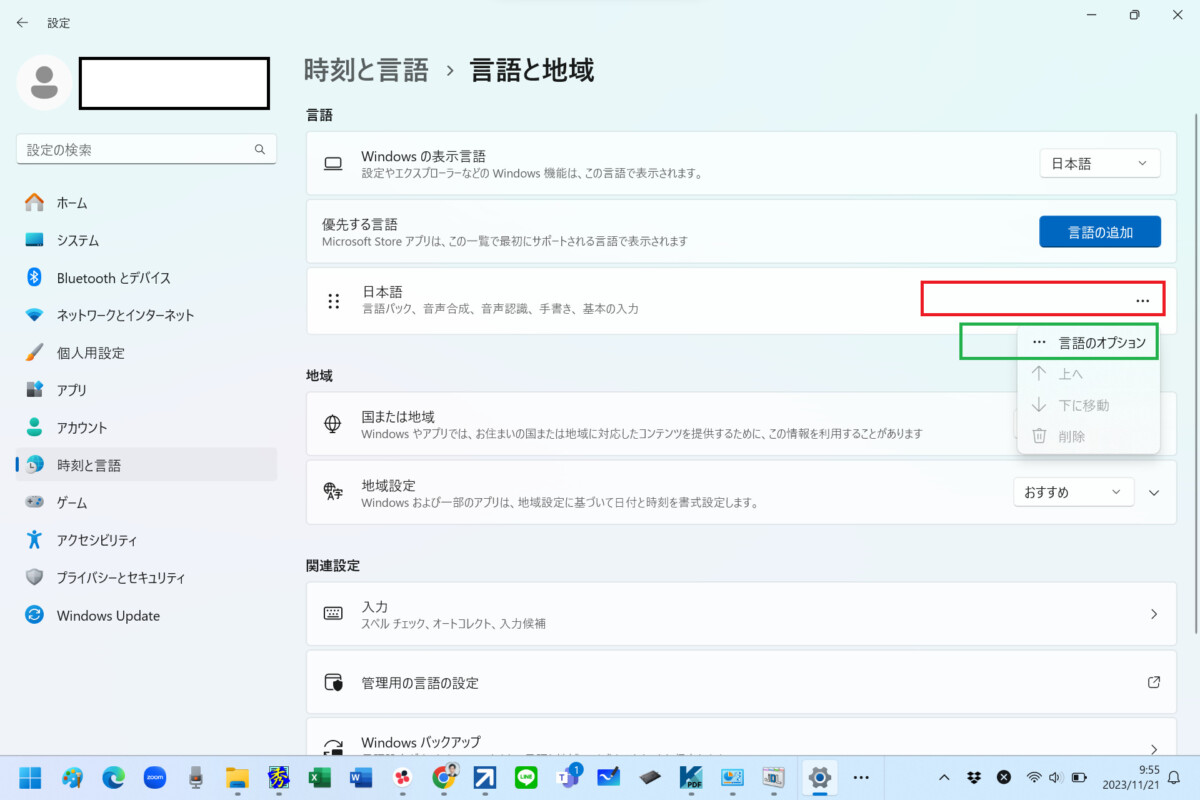
▼
次の画面で、キーボード の区分の3つのアイコンから「Microsoft 入力方式エディタ」をクリック
→ 右端に上と同様に、「・・・オプション」が表示されるのでそれをクリック
→ 次の画面が「全般」。この全般をクリック
→ 次の画面を下に下にスクロールすると以下の画面になるので、下の赤枠線の設定をオフにする。
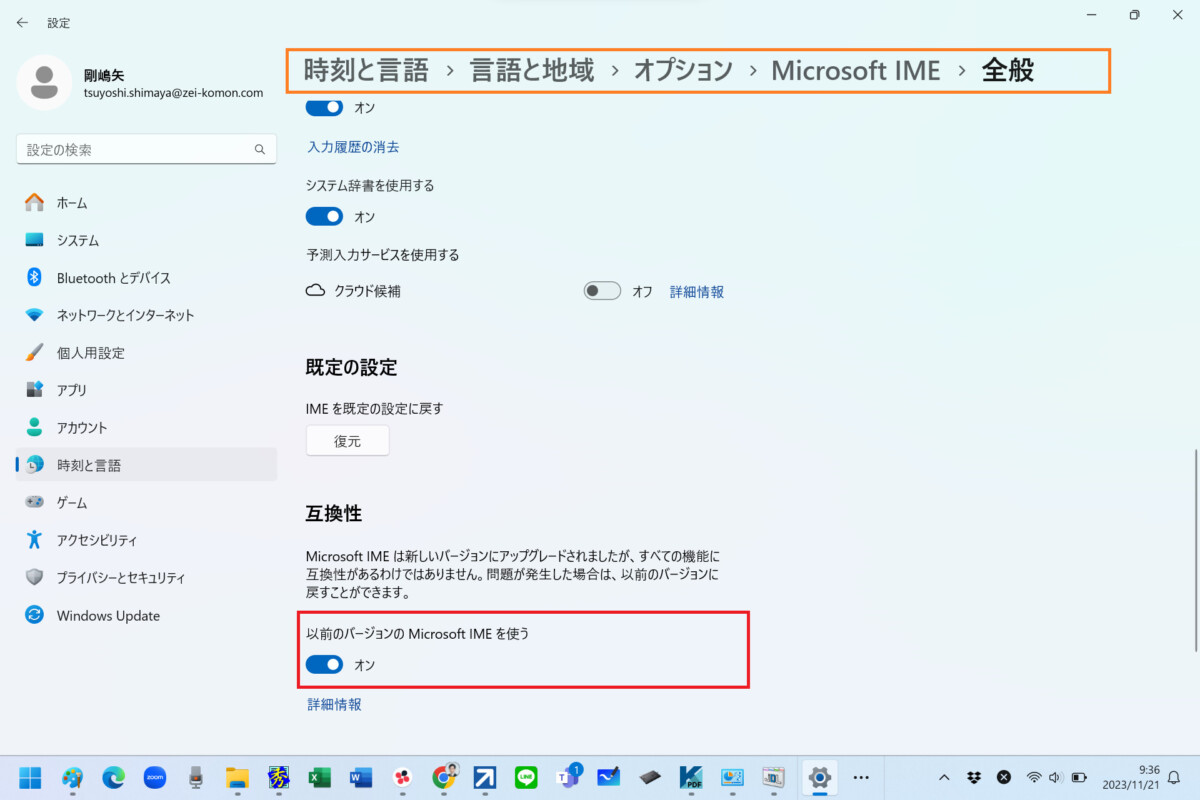
理由
特記事項なし
補足
この後、また上のリンク記事で触れた、当初のトラブルが再発しないことを祈る。
なお、上でググっている過程で、私と同様なトラブルで困っている記事がヒットした:
Windows11で日本語入力ができない。タスクバーにも表示されない
(以下、一部引用)
次回、また同じことが起きた場合は、Googleの日本語入力を入れてみます。
======================
■

